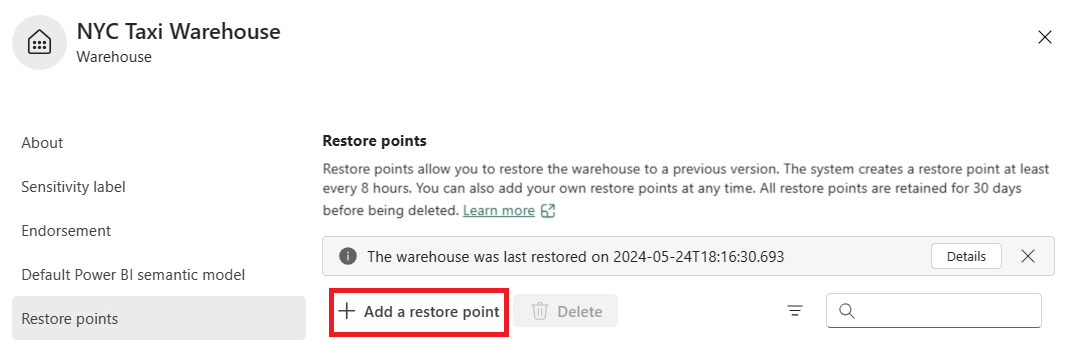Restaurar in-loco no portal do Fabric
Aplica-se a:✅ Armazém no Microsoft Fabric
A restauração in-loco é uma parte essencial da recuperação de dados que permite a restauração do armazém para um bom estado conhecido anteriormente. Uma restauração substitui o depósito existente, usando pontos de restauração do depósito existente no Microsoft Fabric.
- Este tutorial orienta você sobre como criar pontos de restauração e executar uma restauração in-loco em um depósito, bem como como renomear, gerenciar e exibir pontos de restauração.
Pré-requisitos
- Analise a associação de funções de espaço de trabalho necessária para as etapas a seguir. Para obter mais informações, consulte Restaurar a segurança no local.
- Um ponto de restauração existente definido pelo usuário ou criado pelo sistema.
- Um ponto de restauração criado pelo sistema pode não estar disponível imediatamente para um novo depósito. Se um ainda não estiver disponível, crie um ponto de restauração definido pelo usuário.
Restaurar o armazém usando o ponto de restauração
Para restaurar um ponto de restauração definido pelo usuário ou criado pelo sistema, vá para a ação do menu de contexto do ponto de restauração e selecione Restaurar.
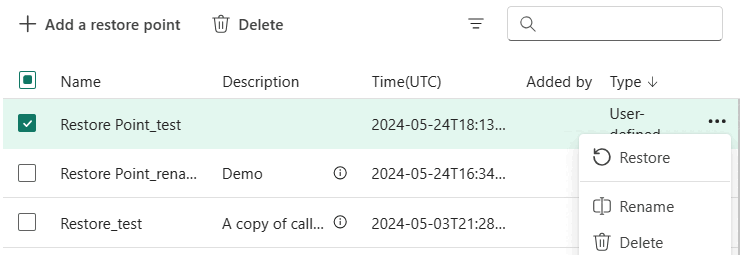
Reveja e confirme o diálogo. Marque a caixa de seleção seguida de Restaurar.
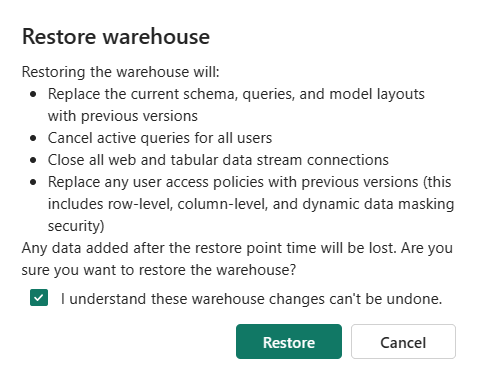
Uma notificação é exibida mostrando o progresso da restauração, seguida pela notificação de êxito. A restauração in-loco é uma operação de metadados, portanto, pode demorar um pouco, dependendo do tamanho dos metadados que estão sendo restaurados.
Importante
Quando uma restauração in-loco é iniciada, os usuários dentro do depósito não são alertados de que uma restauração está em andamento. Quando a operação de restauração for concluída, os usuários deverão atualizar o Pesquisador de Objetos.
Atualize seus relatórios para refletir o estado restaurado dos dados.
Criar um ponto de restauro definido pelo utilizador
O Fabric cria automaticamente pontos de restauração criados pelo sistema pelo menos a cada oito horas. Os administradores, membros e colaboradores do espaço de trabalho também podem criar manualmente pontos de restauração, por exemplo, antes e depois de grandes modificações feitas no depósito.
Vá para Configurações do depósito -> Pontos de restauração.
Selecione Adicionar um ponto de restauração.
Forneça um nome e uma descrição.
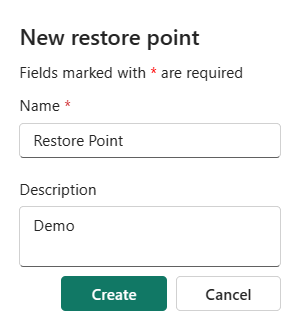
Uma notificação aparece na criação bem-sucedida do ponto de restauração.
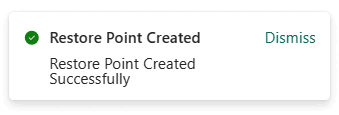
Renomear ponto de restauração
Para renomear um ponto de restauração definido pelo usuário ou criado pelo sistema, vá para a ação do menu de contexto do ponto de restauração, selecione Renomear.
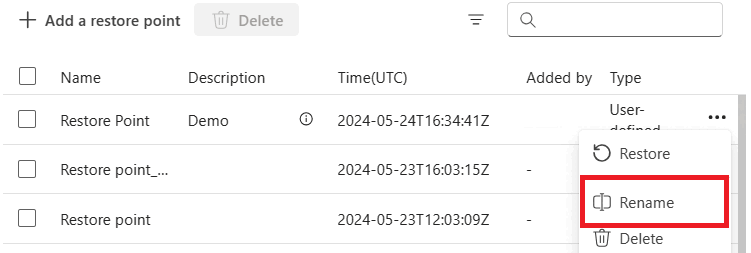
Forneça um novo nome e selecione Renomear.
Uma notificação aparece em uma renomeação bem-sucedida.
Excluir ponto de restauração definido pelo usuário
Você pode excluir pontos de restauração definidos pelo usuário, mas os pontos de restauração criados pelo sistema não podem ser excluídos.
Para obter mais informações, consulte Retenção de ponto de restauração.
Para excluir um ponto de restauração definido pelo usuário, vá para a ação do menu de contexto do ponto de restauração ou selecione Excluir.
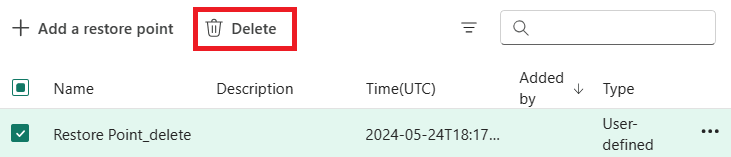
Para confirmar, selecione Excluir.
Uma notificação aparece na exclusão bem-sucedida do ponto de restauração.
Exibir pontos de restauração criados pelo sistema e definidos pelo usuário
Vá para Configurações do depósito ->Pontos de restauração para visualizar todos os pontos de restauração.
Um ponto de restauração exclusivo é identificado pelo valor Time(UTC). Classifique esta coluna para identificar os pontos de restauração mais recentes.
Se o seu armazém tiver sido restaurado, selecione Detalhes para obter mais informações. O pop-up Detalhes da última restauração fornece detalhes sobre a restauração mais recente, incluindo quem executou a restauração, quando ela foi executada e qual ponto de restauração foi restaurado.
- Se o ponto de restauração tiver mais de 30 dias e tiver sido excluído, os detalhes do banner serão exibidos como
N/A.
- Se o ponto de restauração tiver mais de 30 dias e tiver sido excluído, os detalhes do banner serão exibidos como